컴퓨터를 사용하다 보면 특정 웹사이트를 특정 브라우저에서 열어야 할 때가 있습니다. 예를 들어, 은행 사이트는 Microsoft 엣지, 업무용 사이트는 구글 크롬, 개발 관련 페이지는 Firefox에서 실행하는 것이 편리할 수 있습니다.
하지만 기본 브라우저를 설정해 두면 모든 웹사이트가 동일한 브라우저에서 열리기 때문에, 원하는 브라우저에서 특정 웹사이트를 여는 것이 번거로울 수 있습니다. 이를 해결하기 위해 특정 웹사이트를 특정 브라우저에서 자동으로 열리도록 설정할 수 있는 방법이 존재합니다.
이번 글에서는 기본 설정 변경 없이 특정 웹사이트만 원하는 브라우저에서 열도록 설정하는 3가지 방법을 소개하겠습니다.
목차
특정 브라우저에서 바로가기 생성하기
크롬, 엣지와 같은 Chromium 기반 브라우저는 자체 기능으로 바로가기 만들기 기능을 제공합니다. 이 기능을 사용해 바로가기를 만들면 바로가기를 만든 브라우저에서만 열려 기본 브라우저와 별개로 웹사이트를 열 수 있습니다.
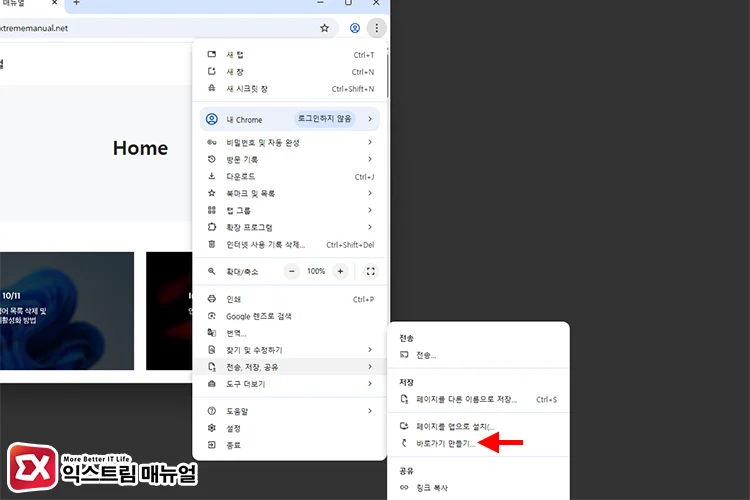
주소 표시줄 오른쪽의 더보기 버튼을 클릭한 다음 전송, 저장, 공유 메뉴에 있는 바로가기 만들기를 클릭합니다.
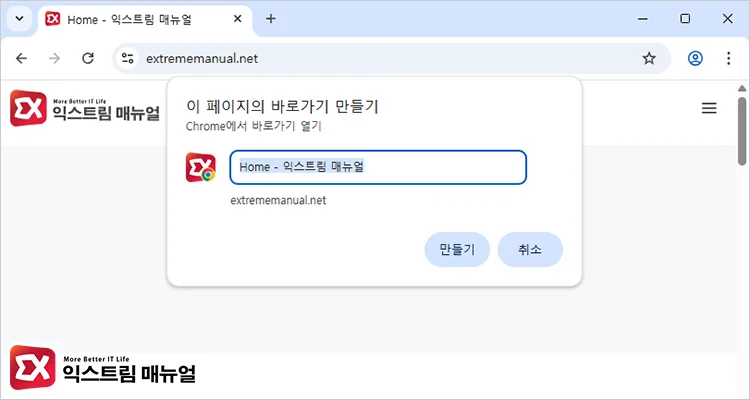
이 페이지의 바로가기 만들기 화면에서 아이콘에 표시될 사이트 이름을 지정한 후, 만들기 버튼을 누르면 바탕화면에 바로가기가 생성됩니다.
웹사이트의 파비콘이 바로가기 아이콘으로 등록되며 아이콘 우측 하단에 브라우저 아이콘이 표시되어 어떤 브라우저로 열리는지 직관적으로 확인할 수 있습니다.
브라우저 경로 뒤에 웹사이트를 추가해 바로가기 만들기
브라우저가 설치된 경로 뒤에 접속할 웹사이트를 추가해 바로가기 경로를 만들면 특정 브라우저에서 특정 웹사이트를 열 수 있는 바로가기 파일을 만들 수 있습니다.
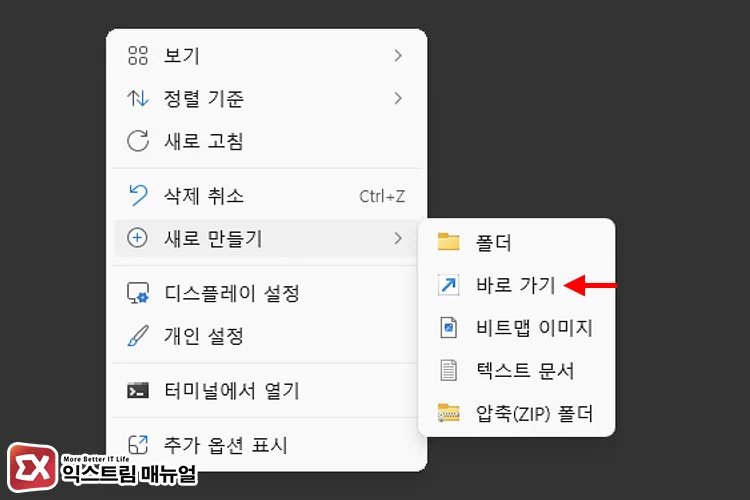
바탕 화면에서 마우스 오른쪽 버튼을 클릭한 후, 새로 만들기 > 바로가기를 클릭합니다.
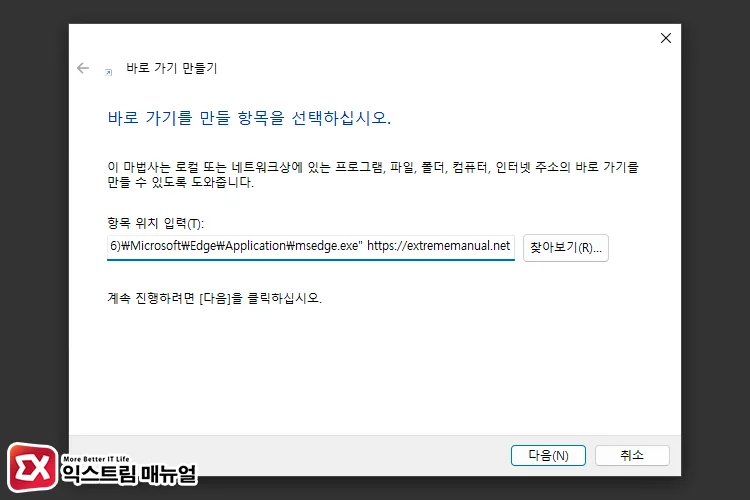
웹사이트를 열 브라우저의 설치 경로를 지정한 다음, 경로 뒤에 웹사이트 URL을 프로토콜과 함께 추가합니다. 브라우저의 설치 경로는 쌍따옴표로 묶고, 웹사이트 URL은 그냥 입력하면 됩니다.
만일 브라우저의 설치 경로를 잘 모르겠다면 바탕 화면 또는 작업 표시줄에 등록된 아이콘의 속성을 열어 확인하거나 아래 내용을 참고해 추가합니다.
엣지
"C:\Program Files (x86)\Microsoft\Edge\Application\msedge.exe"크롬
"C:\Program Files\Google\Chrome\Application\chrome.exe"파이어폭스
"C:\Program Files\Mozilla Firefox"
"C:\Program Files (x86)\Mozilla Firefox"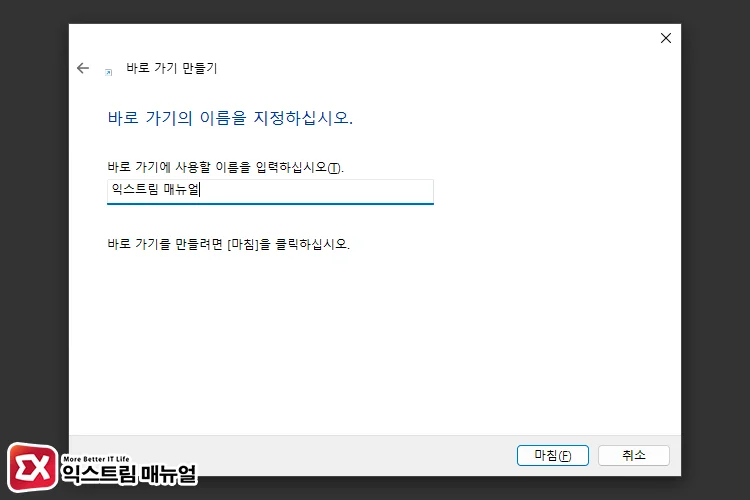
바로가기 이름을 지정합니다. 웹사이트 이름 앞에 열리는 브라우저 이름을 입력해 두면 사용자가 알기 쉽습니다. 이름을 지정했으면 마침 버튼을 눌러 설정을 저장합니다.
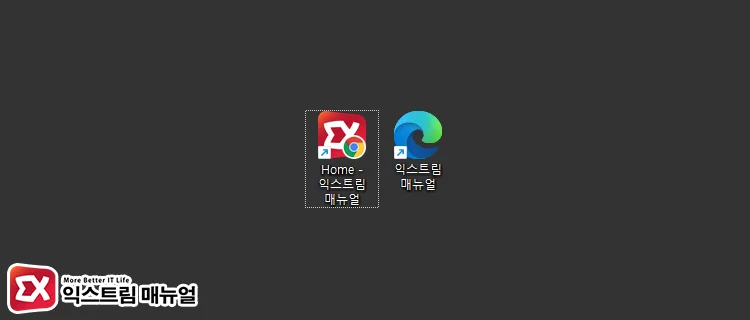
바탕 화면에 바로가기가 생성되면 더블 클릭해서 실행합니다. 그러면 경로를 지정한 브라우저에서 특정 웹사이트가 열리게 됩니다.
링크를 특정 브라우저로 여는 확장 프로그램 사용하기
첫 번째와 두 번째 방법은 특정 웹사이트를 바로 열고 싶을 때 사용할 수 있는 방법입니다. 하지만 웹서핑을 하다가 어느 사이트를 특정 브라우저로 열고 싶을 때도 있는데요. 이 경우 open in browser 이름을 가진 확장 프로그램을 사용하면 브라우저 안의 링크를 특정 브라우저로 열 수 있습니다.
open in browser 확장 프로그램은 브라우저 종류에 따라 따로 존재해서 사용자가 원하는 브라우저에 맞춰 설치하면 됩니다. 크롬 웹 스토어를 기준으로 파이어폭스, 엣지, 오페라 등의 브라우저 지원 확장 프로그램을 쉽게 찾을 수 있습니다.
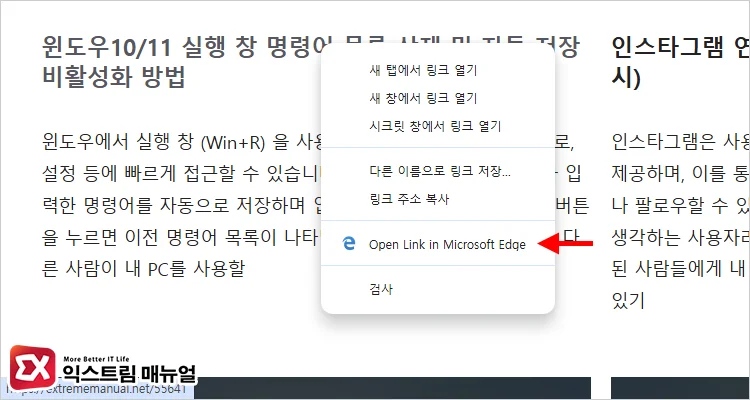
확장 프로그램 설치 후 링크를 마우스 오른쪽 버튼으로 선택하면 컨텍스트 메뉴에 다른 브라우저로 여는 메뉴를 확인할 수 있습니다.



